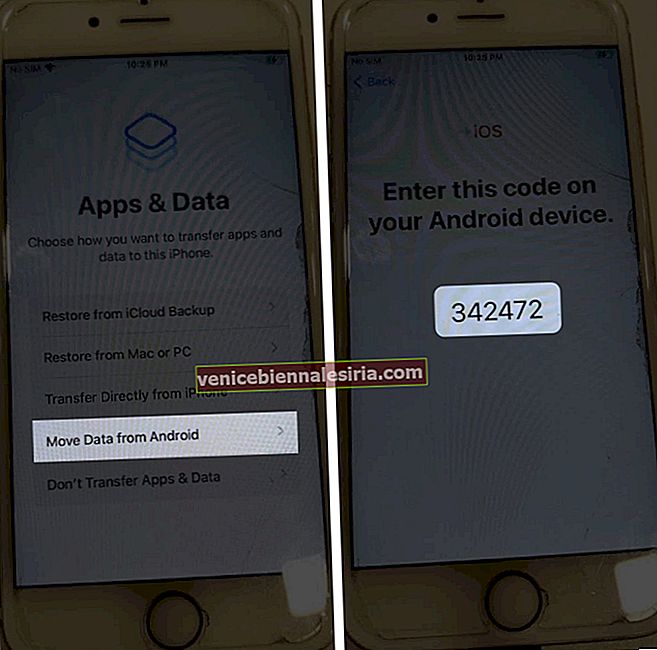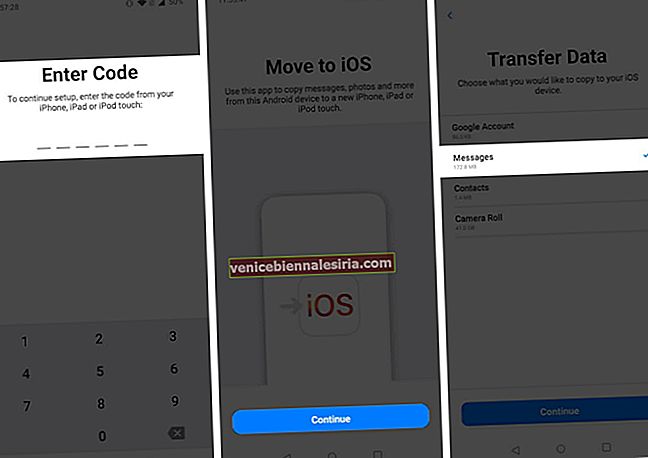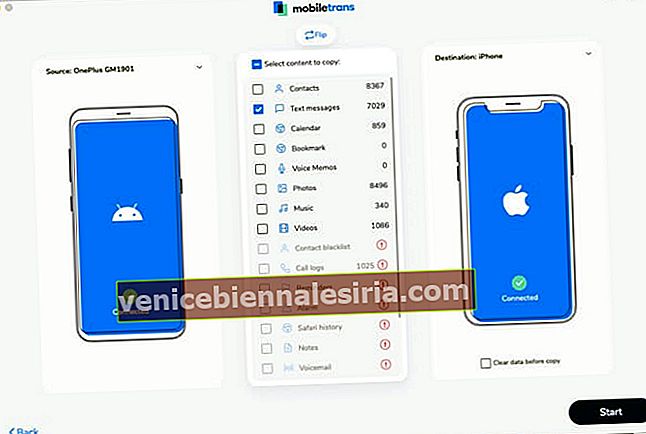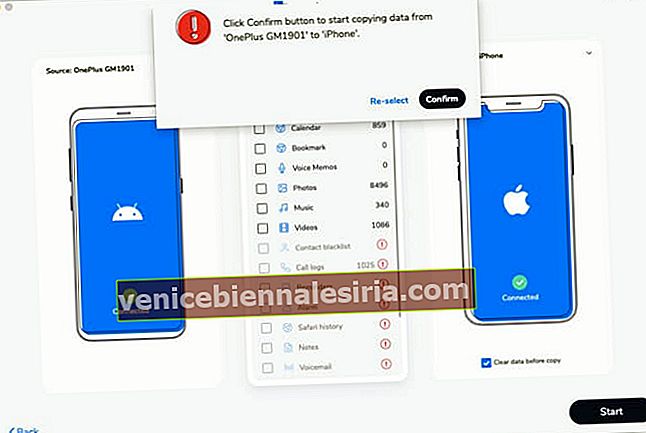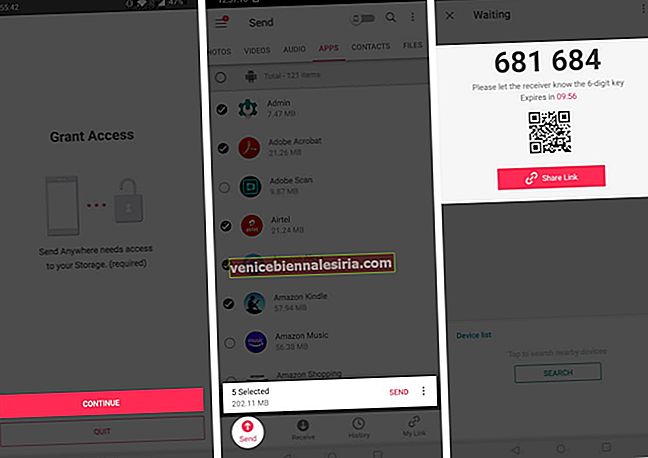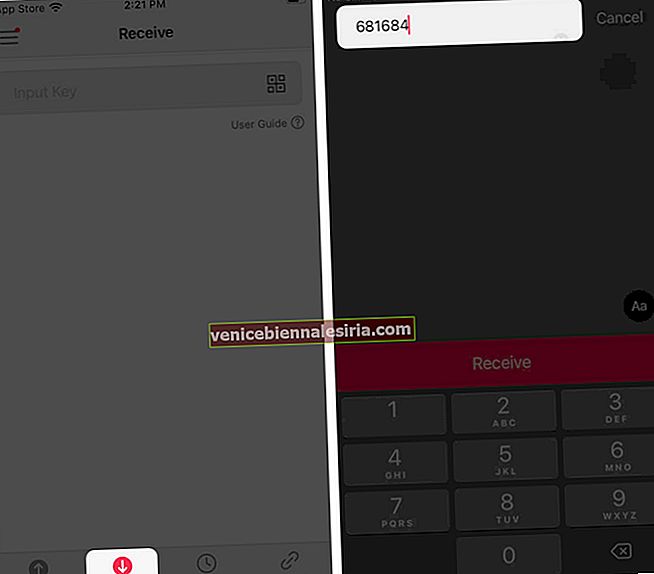У своїх нещодавніх взаємодіях Тім Кук поділився тим, що iPhone має 50% нових покупців. Це означає, що кожен з двох покупців iPhone у 2020 році перейшов з Android. Якщо ви один з них, ви, можливо, з'ясуєте, як можна передавати текстові повідомлення з Android на ваш iPhone. Не хвилюйся! Я отримав вашу спину.
Щоб допомогти вам у процесі переходу, я перерахував різні способи передачі повідомлень Android на ваш iPhone. Давай подивимось.
- Передайте текстові повідомлення з Android на iPhone за допомогою програми Move to iOS
- Переміщуйте текстові повідомлення з Android на iPhone за допомогою MobileTrans
- Передайте повідомлення по бездротовій мережі за допомогою сторонніх програм
- Експортуйте текстові повідомлення з Android на iPhone
Передайте текстові повідомлення з Android на iPhone за допомогою програми Move to iOS
- Переконайтеся, що на вашому пристрої Android є програма "Перейти до iOS" . Якщо ні, завантажте його звідси.
- Під час запуску iPhone вам буде запропоновано передати дані після підключення до мережі WiFi. Виберіть " Перемістити дані з Android ".
- На наступному екрані відображатиметься шість або десятизначний код на екрані вашого iPhone.
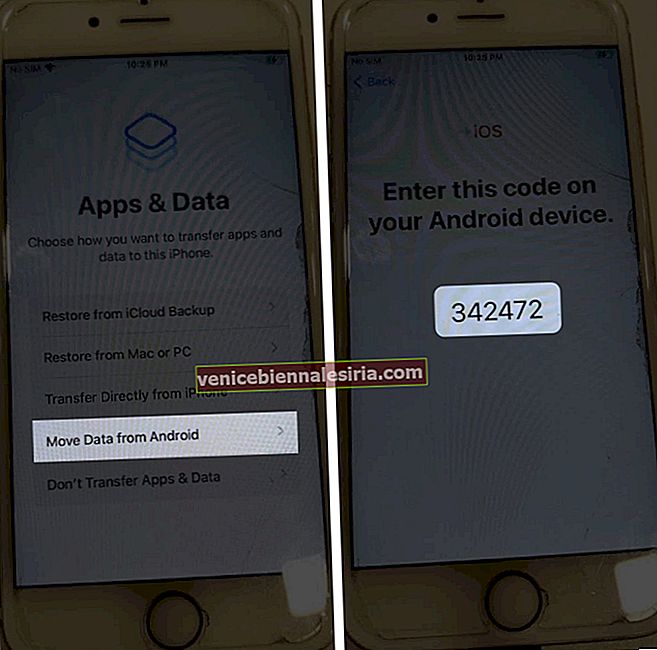
- Відкрийте програму "Перейти до iOS" на своєму пристрої Android. Просуваючись далі, введіть код, коли буде запропоновано.
- Після автентифікації ви будете перенаправлені у вікно передачі. Тут ви знайдете список речей, які можна передати. Виберіть Повідомлення та натисніть Продовжити / Далі.
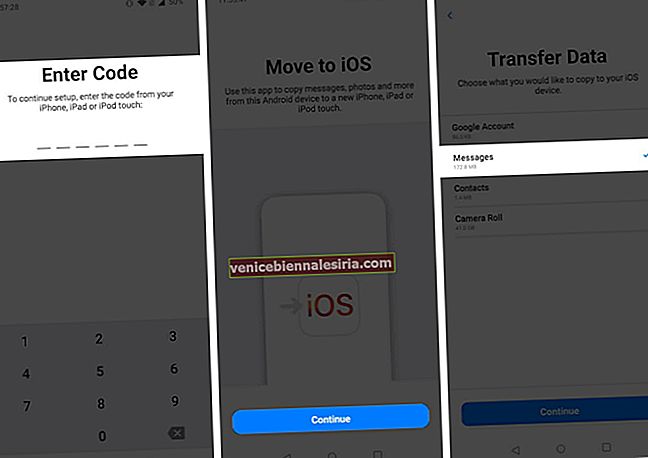
Примітка:
- Тримайте пристрої Android та iPhone поруч один з одним.
- Передача займе деякий час, залежно від швидкості вашого Інтернету та розміру файлів. Після завершення ви отримаєте сповіщення.
Переміщуйте текстові повідомлення з Android на iPhone за допомогою MobileTrans
- Завантажте та встановіть MobileTrans на свій пристрій Windows або macOS.
- Після встановлення запустіть настільну програму та виберіть „ Передача телефону. '
- Тепер підключіть свій Android та iPhone за допомогою кабелю USB / блискавки . Пам'ятайте, оскільки ви переносите дані з Android на iPhone, перші зберігайте як джерело, а другі - як пункт призначення.
- Виберіть дані, які потрібно передати. У цьому випадку ми виберемо лише повідомлення .
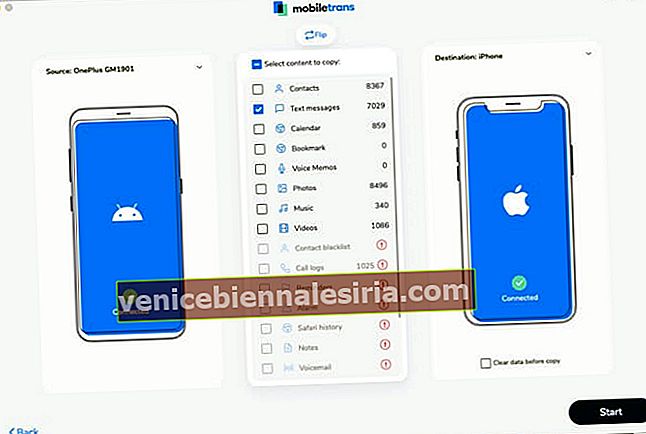
- Натисніть Почати після закінчення. Якщо ви хочете видалити наявні дані iPhone перед копіюванням цих повідомлень, виберіть « Очистити дані перед копіюванням » під зображенням пристрою на екрані.
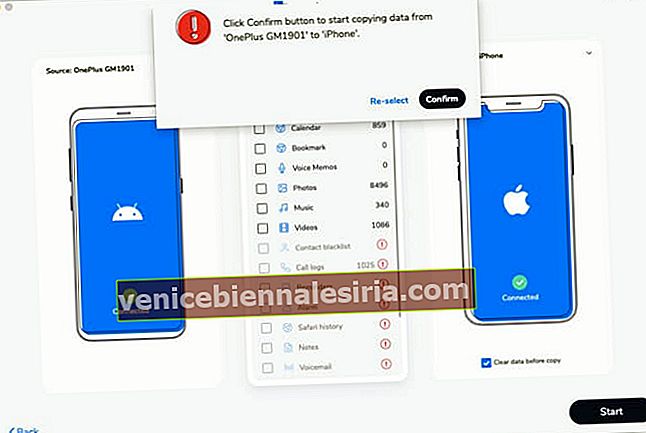
У вас є інші додатки для настільних ПК, крім MobileTrans, включаючи DroidTrans, BackupTrans тощо. Однак MobileTrans має величезний список користувачів, які довіряють його функціональності. Ти знаєш чому?
Навіщо використовувати MobileTrans замість інших?
- Деякі з ключових переваг використання MobileTrans:
- Передайте понад 15 типів даних.
- Передача WhatsApp.
- Резервне копіювання даних та відновлення даних.
- Простий у використанні інтерфейс.
- Клацання одним перемикачем між пристроєм джерела та призначення.
Також прочитайте наш поглиблений огляд MobileTrans.
Якщо ви не хочете користуватися двома згаданими вище способами, у вас є можливість передавати повідомлення бездротовим способом, використовуючи сторонній додаток " Надіслати куди завгодно ". Ви можете встановити його з магазину Play та App Store.
Передайте повідомлення по бездротовій мережі за допомогою сторонніх програм
- Запустіть Send Anywhere на своєму смартфоні Android.
Примітка - Дозвольте йому доступ до ваших файлів.
- Тепер виберіть опцію Надіслати .
- У наступному вікні виберіть файли, які потрібно передати, і торкніться Надіслати .
- Це створить код на вашому пристрої.
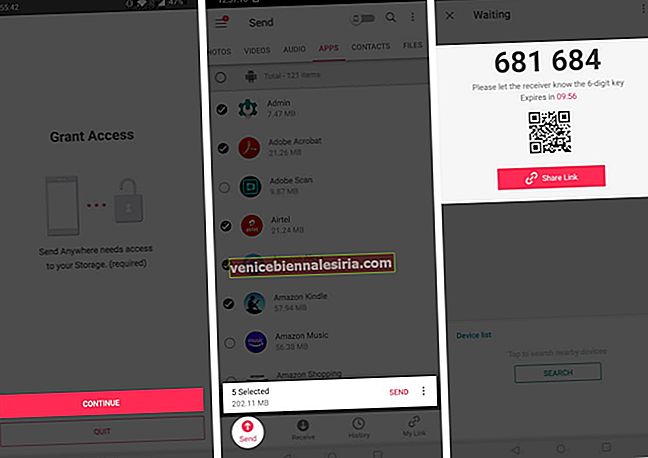
- Тепер відкрийте програму Send Anywhere на вашому iPhone, виберіть Отримати та введіть той самий шестизначний код .
- Після введення натисніть кнопку отримання, щоб розпочати передачу .
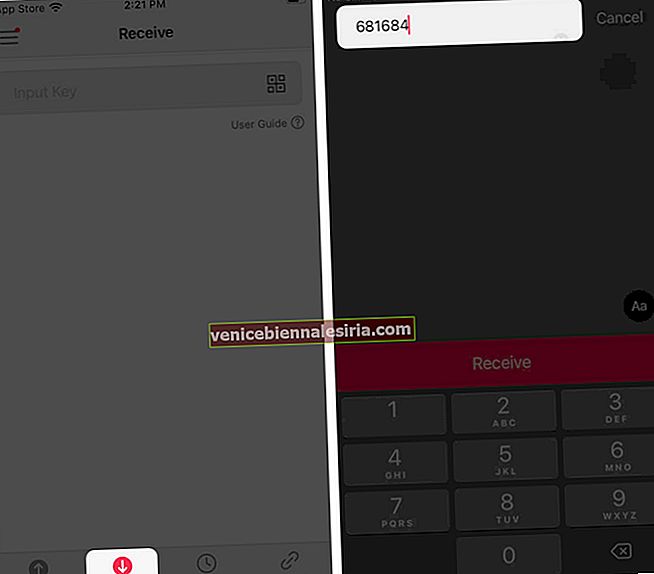
Експортуйте текстові повідомлення з Android на iPhone
Жоден із наведених вище кроків не допоміг вам передати повідомлення? Ви можете експортувати текстові повідомлення за допомогою сторонніх програм, доступних у Play Store. Деякі програми, які можуть задовольнити ваші цілі, включають резервне копіювання та відновлення SMS, SMS Backup +, Easy Backup тощо.
Однак немає спеціального додатка для імпорту SMS на iPhone. Отже, коли ви закінчите експорт повідомлень, ви зможете зберігати файли CSV, PDF, XML на своєму iPhone. Це можна переглянути будь-коли в майбутньому за допомогою таких програм, як CSV.
FAQ:
Чи можу я використовувати "Перемістити на iOS" після налаштування iPhone?
Я боюся, що додаток можна використовувати лише на нових iPhone або тих, які були скинуті. Якщо ви хочете здійснити передачу за допомогою програми на старому iPhone, спочатку потрібно скинути налаштування пристрою.
Де зберігаються текстові повідомлення на iPhone?
Ваші передані повідомлення зберігатимуться у програмі Повідомлення iPhone. Окрім цього, ви також можете отримати до них доступ у своєму обліковому записі iCloud.
Передайте текстові повідомлення з Android на iPhone без особливих зусиль!
Я стикаюся з людьми, які мають намір перейти на iPhone, але стурбовані даними своїх пристроїв Android. Сподіваюся, ці кроки допомогли вам вийти з темної зони і стати гордим користувачем iPhone із наявними даними.
Який метод ви використовували для передачі? Поділіться своєю відповіддю в коментарях нижче.
Детальніше:
- Як увімкнути повідомлення в iCloud на iPhone, iPad і Mac
- Як блокувати текстові повідомлення на iPhone
- iPhone не надсилає графічні повідомлення? 8 способів це виправити
- Як отримати смайлики iOS 14 на Android